windows11怎么看电脑配置 windows11在哪里看电脑配置
更新时间:2023-04-13 10:55:44作者:runxin
在微软推出windows11系统的同时也对用户想要安装的电脑有着一定的配置要求,同时在windows11系统安装的过程中也会对电脑的硬件进行检测,如若出现硬件不符合要求的则无法安装,那么windows11在哪里看电脑配置呢?这里小编就来教大家windows11查看电脑配置操作方法。
具体方法:
1、在桌面上右键点击“这台电脑”,在弹出的菜单选项中,选择“属性”;
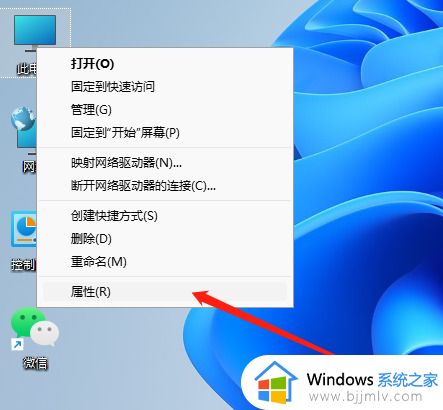
2、在打开的属性中,我们就可以直观的查看到处理器(CPU)、内存等部分核心硬件信息;
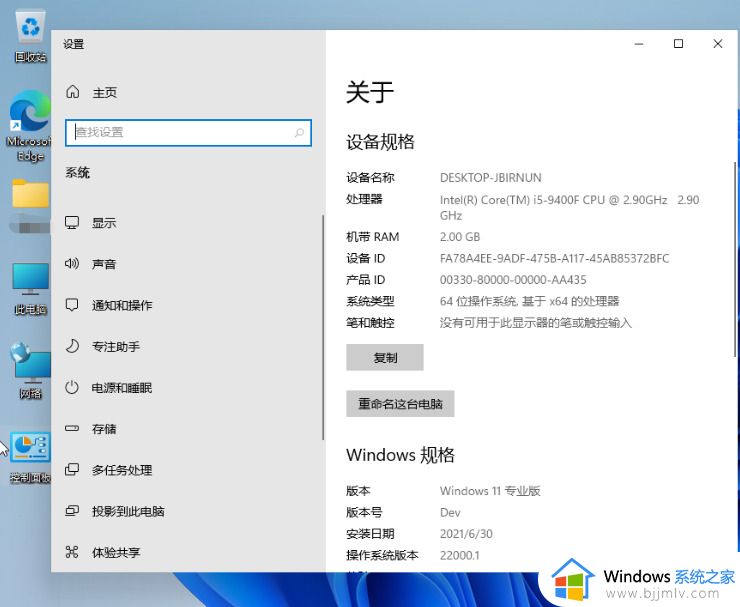
3、另外我们还需要查看显卡,因此还需要点击左侧的“设备管理器”(小编这是在虚拟机运行的);
4、我们也可以使用键盘快捷键“win+r”然后输入cmd,打开命令提示符,然后输入systeminfo。
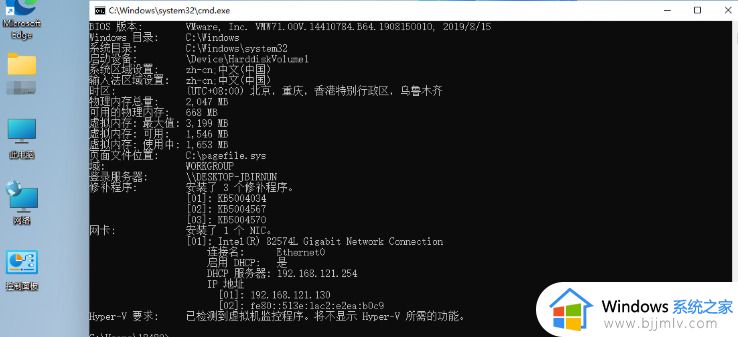
以上就是小编给大家介绍的windows11查看电脑配置操作方法了,有需要的用户就可以根据小编的步骤进行操作了,希望能够对大家有所帮助。
windows11怎么看电脑配置 windows11在哪里看电脑配置相关教程
- windows11如何查看电脑配置 windows11哪里看电脑配置
- windows11在哪看配置 windows11怎么查看电脑配置
- win11电脑显卡在哪里看配置 win11电脑如何看电脑显卡配置
- windows11查看电脑硬件配置方法 windows11如何查看电脑配置
- windows11怎么看电脑配置信息 windows11电脑配置查看步骤
- windows11怎么看电脑配置 windows11电脑配置查看方法
- windows11怎样查看电脑配置 windows11查看电脑配置方法
- win11系统怎么查看电脑配置 windows11查看电脑配置方法
- windows11如何看电脑配置 win11查看电脑配置的方法
- win11在哪看电脑的详细配置 win11怎么看电脑配置信息
- win11恢复出厂设置的教程 怎么把电脑恢复出厂设置win11
- win11控制面板打开方法 win11控制面板在哪里打开
- win11开机无法登录到你的账户怎么办 win11开机无法登录账号修复方案
- win11开机怎么跳过联网设置 如何跳过win11开机联网步骤
- 怎么把win11右键改成win10 win11右键菜单改回win10的步骤
- 怎么把win11任务栏变透明 win11系统底部任务栏透明设置方法
热门推荐
win11系统教程推荐
- 1 怎么把win11任务栏变透明 win11系统底部任务栏透明设置方法
- 2 win11开机时间不准怎么办 win11开机时间总是不对如何解决
- 3 windows 11如何关机 win11关机教程
- 4 win11更换字体样式设置方法 win11怎么更改字体样式
- 5 win11服务器管理器怎么打开 win11如何打开服务器管理器
- 6 0x00000040共享打印机win11怎么办 win11共享打印机错误0x00000040如何处理
- 7 win11桌面假死鼠标能动怎么办 win11桌面假死无响应鼠标能动怎么解决
- 8 win11录屏按钮是灰色的怎么办 win11录屏功能开始录制灰色解决方法
- 9 华硕电脑怎么分盘win11 win11华硕电脑分盘教程
- 10 win11开机任务栏卡死怎么办 win11开机任务栏卡住处理方法
win11系统推荐
- 1 番茄花园ghost win11 64位标准专业版下载v2024.07
- 2 深度技术ghost win11 64位中文免激活版下载v2024.06
- 3 深度技术ghost win11 64位稳定专业版下载v2024.06
- 4 番茄花园ghost win11 64位正式免激活版下载v2024.05
- 5 技术员联盟ghost win11 64位中文正式版下载v2024.05
- 6 系统之家ghost win11 64位最新家庭版下载v2024.04
- 7 ghost windows11 64位专业版原版下载v2024.04
- 8 惠普笔记本电脑ghost win11 64位专业永久激活版下载v2024.04
- 9 技术员联盟ghost win11 64位官方纯净版下载v2024.03
- 10 萝卜家园ghost win11 64位官方正式版下载v2024.03